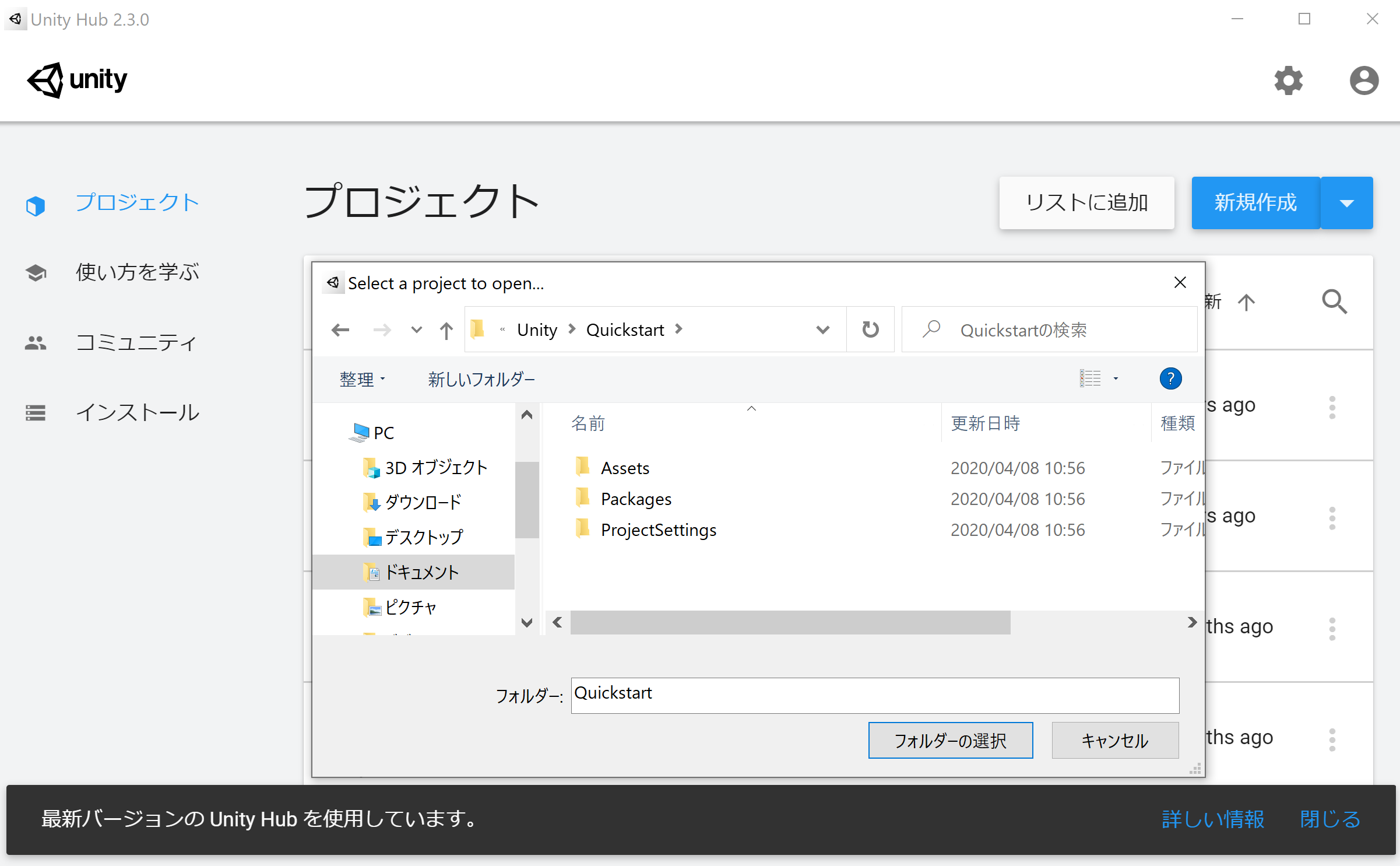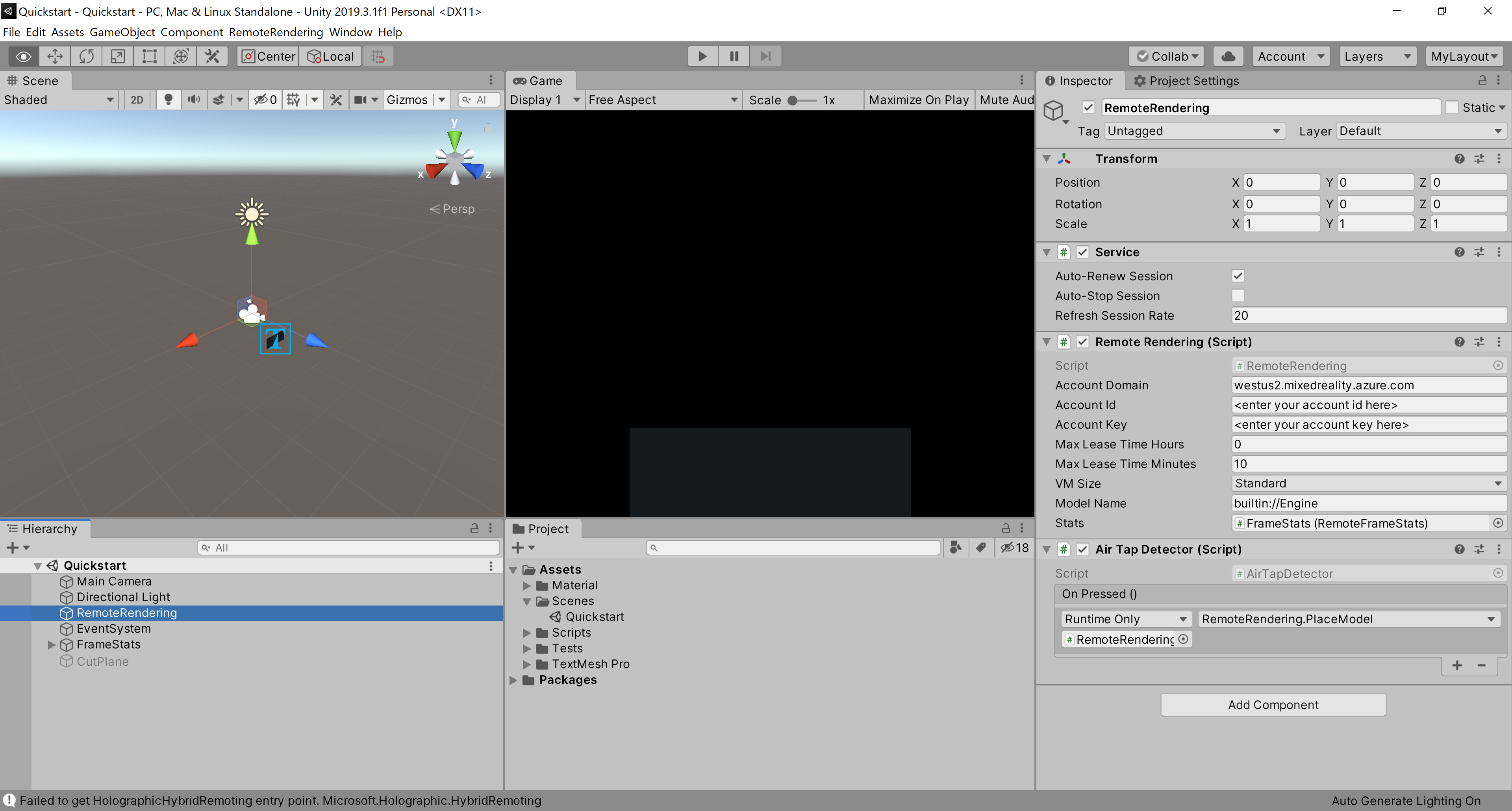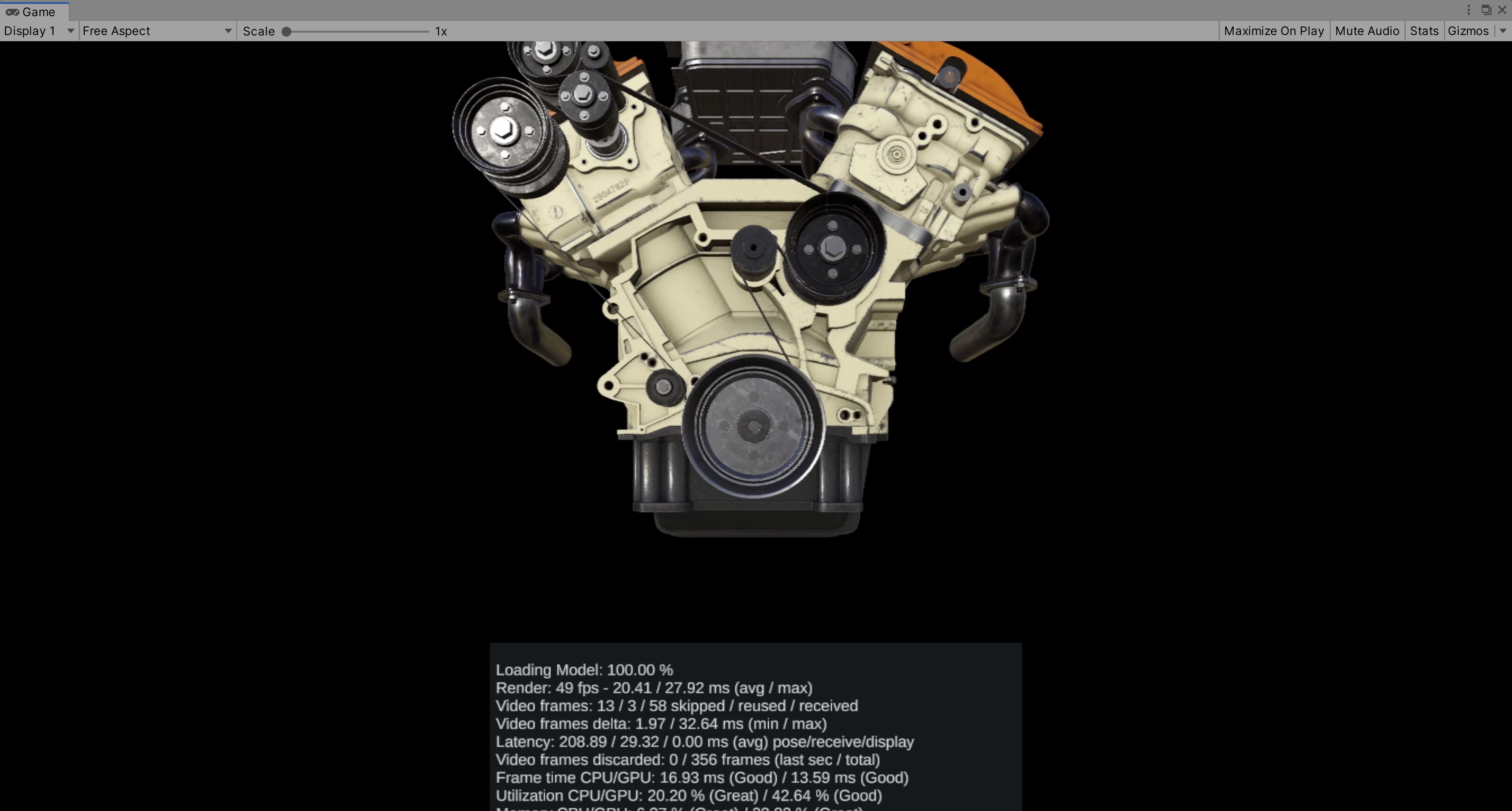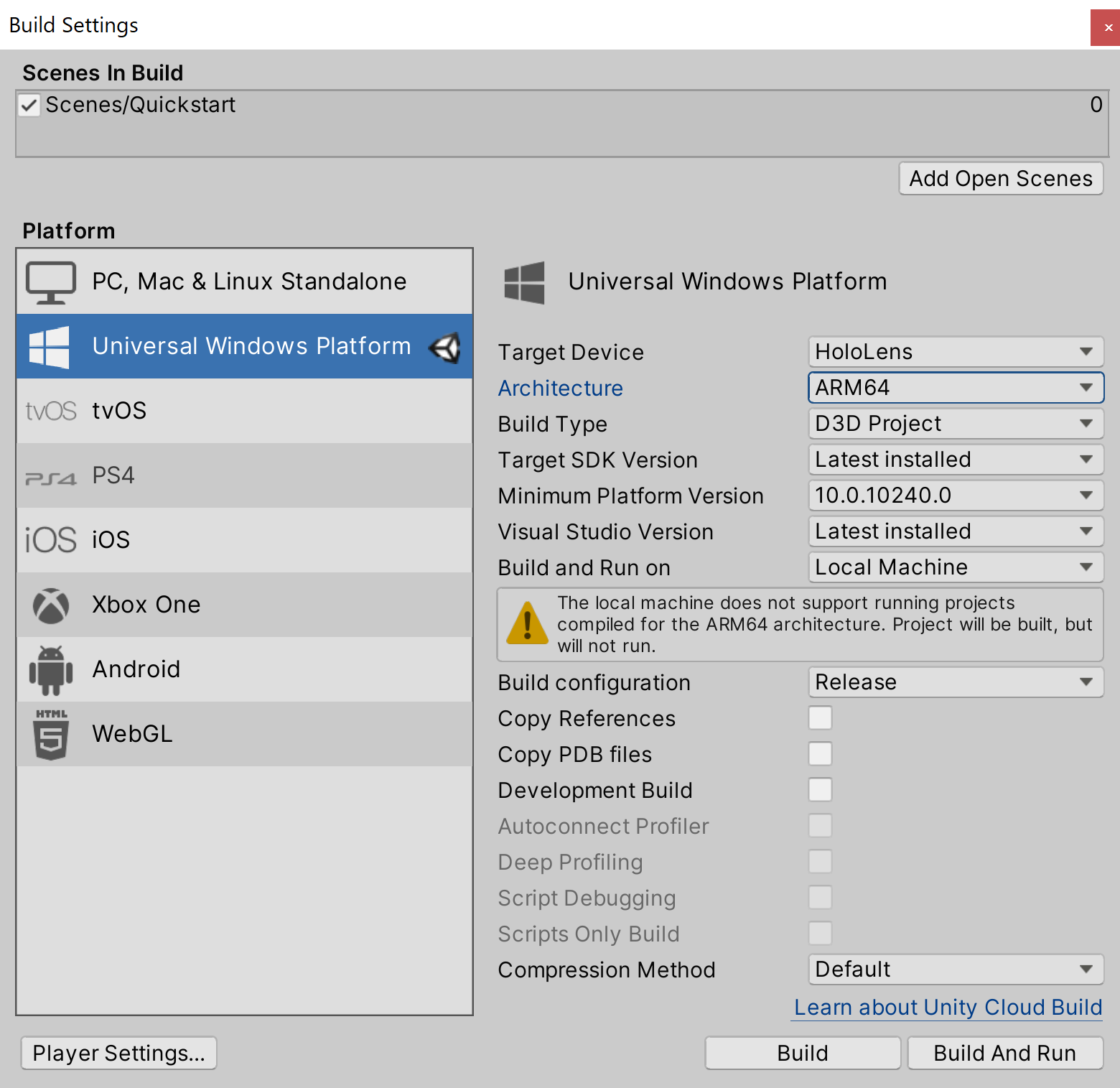Azure Remote Rendering(プレビュー)が昨日公開されたので、さっそく試してみました!
Azure Remote Renderingとは、データサイズの大きい3Dモデルをクラウドでレンダリングし、その結果をストリーミングすることで、リアルタイムにHoloLens2などのデバイスに表示することができるサービスです。
remote rendering accountの作成
1.azure portal にログインし、remote renderingを検索、remote rendering account を作成します
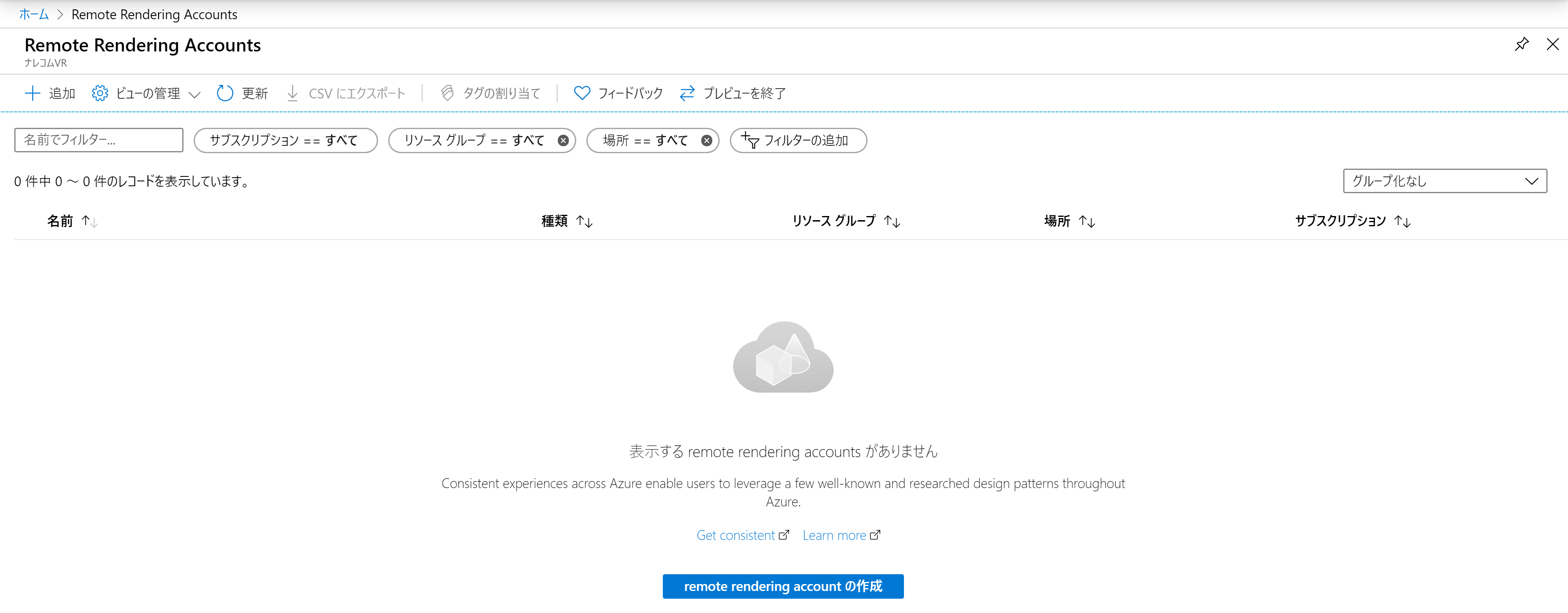
2.リソース名、サブスクリプション、リソースグループを指定します
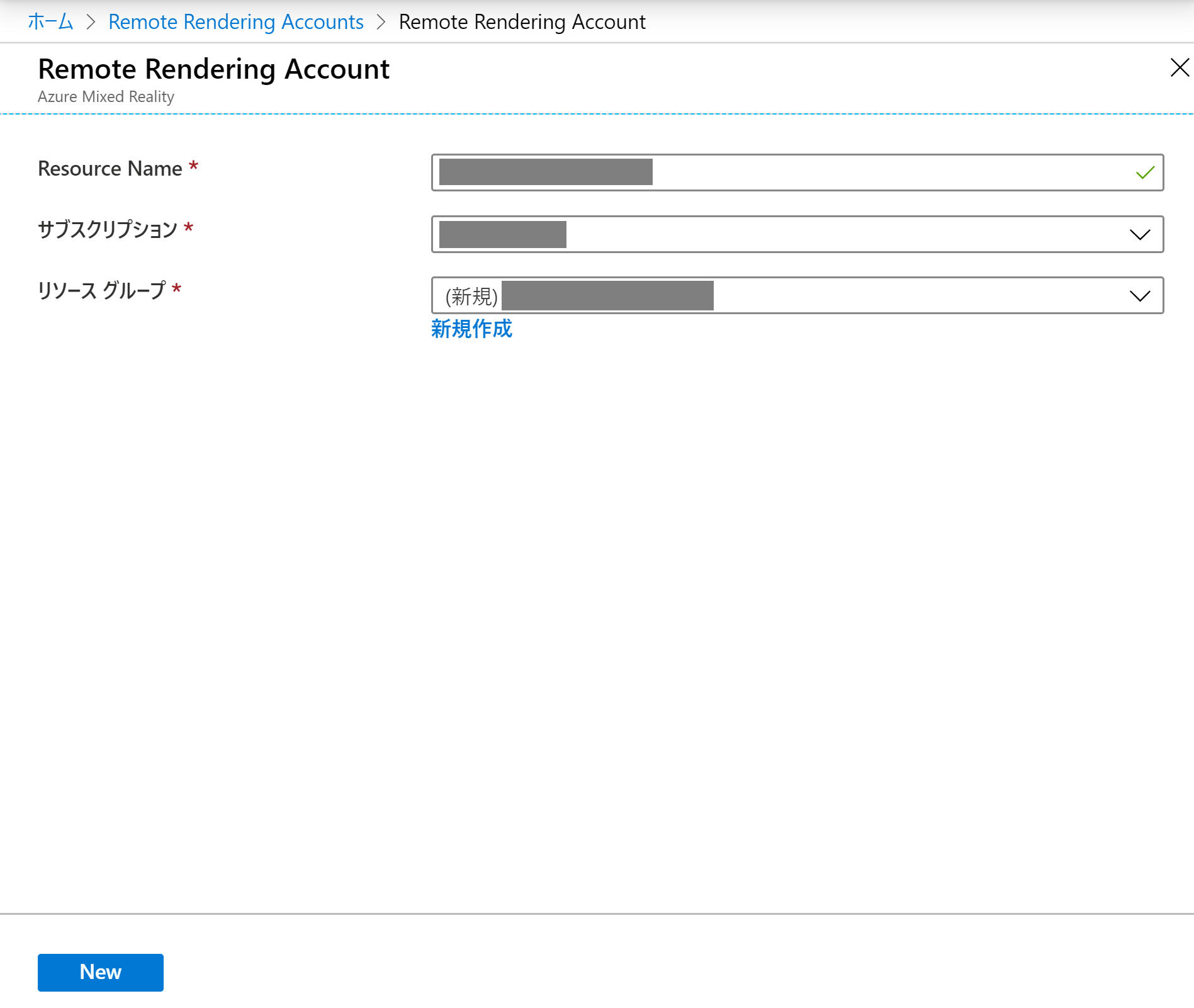
クイックスタート
下記のドキュメントを参考に進めていきます。
https://docs.microsoft.com/en-us/azure/remote-rendering/quickstarts/render-model
1.サンプルプロジェクトをクローンします
|
1 2 3 |
mkdir ARR cd ARR git clone https://github.com/Azure/azure-remote-rendering |
2.UnityHubのリストに追加からARR\azure-remote-rendering\Unity\Quickstartを開きます
※Unityのバージョンは2019 3.1f1
3.Scenes->QuickStartを開きます
4.RemoteRenderingゲームオブジェクトを選択し、InspectorビューにアカウントIDとKey、ドメインを入力します
アカウントIDはリソースのremote rendering の概要に載っています。
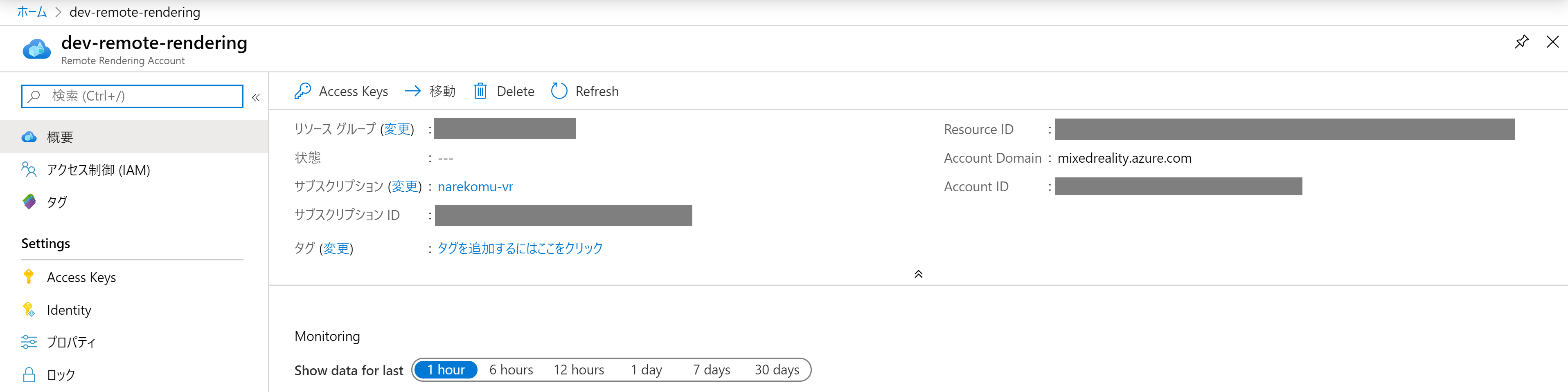
リージョンの名前は、リソースグループから確認できます。例:米国東部なら、ドメインはeastus.mixedreality.azure.comです。

| Name | Value |
|---|---|
| Required VM size | standard |
| Number of triangles | 18.7 Million |
| Number of movable parts | 2073 |
| Number of materials | 94 |
HoloLens2にデプロイ
こちらのドキュメントを参考にします
https://docs.microsoft.com/en-us/azure/remote-rendering/quickstarts/deploy-to-hololens
1.Build Settingsを開き、UWPにSwitch Platformして、下記のように設定し、フォルダを指定してBuild
2.ビルドしたフォルダの中にある.slnファイルをVisualStudio2019で開き、Release・ARM64で、リモートコンピュータ(HoloLens2のIPアドレス)を指定してCtrl+F5
Azure Remote Renderingのサンプルやってみた #HoloLens2 #AzureRemoteRendering #ARR #Unity #3D #MR #MixedReality
PCにデプロイ(割愛)
こちらのドキュメントを参考にします
https://docs.microsoft.com/en-us/azure/remote-rendering/quickstarts/deploy-to-desktop